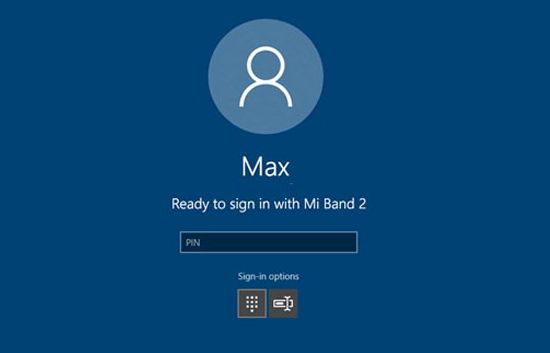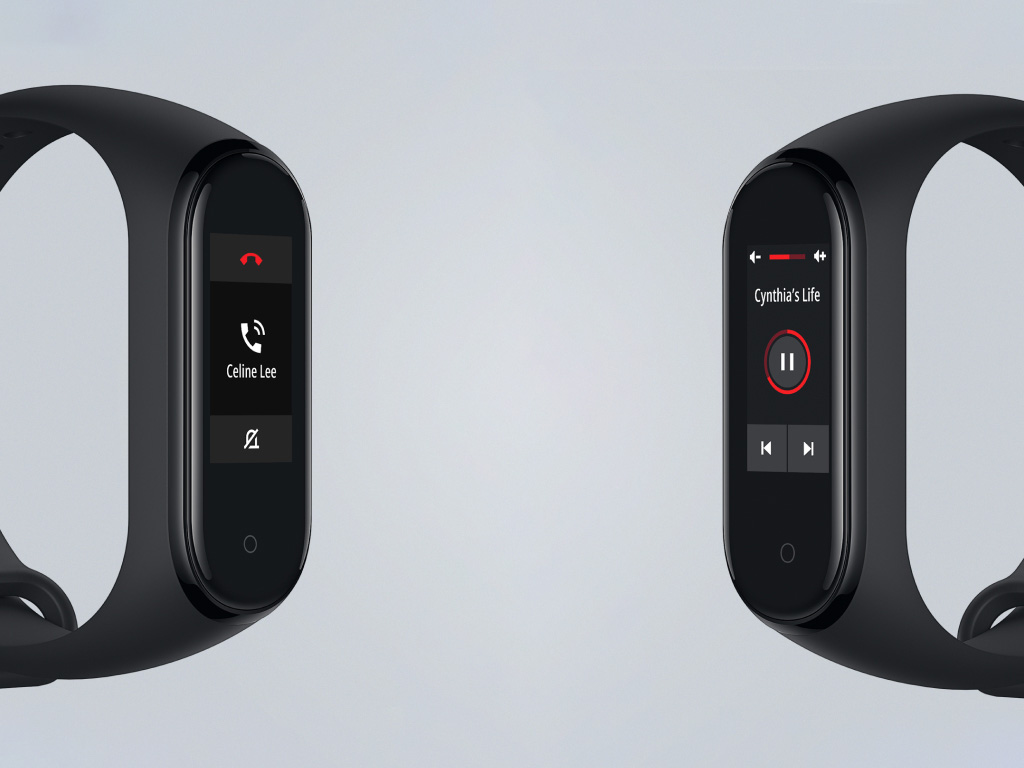- Как войти в Windows 10 с помощью Mi Band 2 без ввода пароля
- Разблокировка Windows 10 через Mi Band 2
- Как соединить Mi Band 2 с Windows 10
- Mi Band 4 вместо пароля для входа в Windows 10: как настроить
- Xiaomi Mi Band сможет разблокировать ваш компьютер
- Теперь Mi Band 4 и Mi Band 3 могут разблокировать Windows 10
- Как разблокировать ПК с Windows 10 с помощью Xiaomi Mi Band. Шаг за шагом
- Xiaomi Mi Band как ключ к вашему ПК
- Как разблокировать компьютер с помощью Mi Band
Как войти в Windows 10 с помощью Mi Band 2 без ввода пароля
Докучает постоянный ввод пароля на вход в Windows 10, но не хотите отключить его из соображений безопасности? Если есть браслет Mi Band 2, то с его помощью можно разблокировать экран входа в систему. Узнаем подробнее, как это сделать?
Разблокировка Windows 10 через Mi Band 2
Если постоянно носите с собой ноутбук, то хорошо бы должным образом защитить устройство, чтобы посторонние не вошли в систему во время вашего отсутствия (или, еще хуже, в случае кражи). Ноутбук с Windows 10 требует повторного входа в систему при каждом выходе из спящего режима и сделать это можно с помощью пароля, PIN-кода, отпечатки пальца или сканирования лица.
Также есть возможность залогинится через фитнес-трекер типа Xiaomi Mi Band 2. Правда, по умолчанию Windows 10 не поддерживает функцию разблокировки экрана через китайские браслеты, но можно такую функциональность добавить. Тогда достаточно приблизить Mi Band 2 к ноутбуку и он будет разблокирован без необходимости ввода пароля. Как это сделать?
Как соединить Mi Band 2 с Windows 10
Для начала нужно скачать приложение из магазина Microsoft Store, которое позволит подключить, соответственно, Mi Band 2 с Windows 10 и загрузить функцию разблокировки ноутбука через фитнес-трекер. Воспользуемся китайской утилитой, которую достаточно только раз настроить.
Скачать приложение для соединения устройств
Установите программу из Магазина Microsoft. Если отобразится информация, что программа не доступна в вашем регионе, но нужно изменить его в настройках на Китай.
Откройте меню «Пуск», выберите «Параметры», перейдите на вкладку «Время язык – Регион». Выберите из списка Китай и снова попробуйте скачать приложение.
После успешной загрузки обратно установите регион Россия.
Следующим шагом будет сопряжение браслета Mi Band 2 с ноутбуком.
Проверьте, что на ноутбуке включен Bluetooth. Также нужно отключить фитнес-трекер от смартфона. Достаточно, отключить Bluetooth на смартфоне или проще полностью выключить телефон вручную (само отключение не означает, что затем придется заново настраивать соединение браслета с мобильным устройством).
Теперь запустите приложение. Если не можете найти по китайскому имени, то программа может отображаться в списке меню Пуск как Millet Smart Unlock или Mi Unlock Tool.
Если возникают проблемы с запуском приложения (не отзывается на клик, либо сразу автоматически закрывается), попробуйте запустить с позиции Microsoft Store. Откройте магазин и перейдите снова на страницу с утилитой (по ссылке выше). Теперь вместо кнопки «Установить» будет отображаться кнопка «Выполнить».
На вкладке «Scan band» начнется сканирование с целью обнаружения Mi Band 2. Подождите, пока устройство будет обнаружено и появится в списке, затем нажмите рядом кнопку «Bind»
Соедините устройства, подтвердив операцию вводом пароля в Windows 10 или с помощью PIN кода (если используете). После успешного подключения, делать больше ничего не нужно. Можете закрыть приложение и больше не использовать.
Теперь, если перезапустить компьютер или вывести из спящего режима, заметите на экране входа в систему уведомление, что можно разблокировать устройство через Mi Band 2. Достаточно приблизить браслет, и экран будет разблокирован с помощью функции Windows Hello.
Mi Band 4 вместо пароля для входа в Windows 10: как настроить
У браслетов Xiaomi Mi Band 4 и Mi Band 4 NFC наконец-то заработала еще одна весьма практичная функция, посредством которой теперь можно разблокировать ноутбук Xiaomi или RedmiBook.
…то бишь заходить в операционную систему Windows просто с Mi Band 4, без необходимости каждый раз вводить пароль пользователя учетной записи.
И в этой связи, вкратце о том.
как зайти в Windows помощью Mi Band 4 (разблокировать Windows-ноутбук)
Значит, кроме самого браслета, понадобятся также смартфон (к которому он уже подключен) и ноутбук Xiaomi (к которому его будем подключать). Далее по порядку:
- для начала открываем смартфон и обновляем приложение Mi Fit до версии 4.0.15 (или любой из следующих версий);
- после завершения процедуры обновления заходим в приложение Mi Fit, тапаем Профиль > Устройства > Фитнес-браслет Mi Band 4 > Лаборатория (внизу экрана настроек браслета) и активируем опцию «Разблокировать MiBook«;
- на комп качаем и устанавливаем с официального Windows Store приложение Mi Unlock Tool (прога бесплатная, но работает только с ОС Windows 10);
- отключаем на время Mi Band 4 от смартфона (либо в настройках Bluetooth, либо можно просто выключить Bluetooth-модуль смартфона);
- запускаем Mi Unlock Tool, в главном меню переходим в вкладку «Scan Band» (меню простенькое и вкладок там всего две: Scan Band — для поиска и подключения новых браслетов, а в Bound band отображаются уже подключенные девайсы) — одновременно приложение работает только с одним подключенным браслетом Mi Band:
- процесс поиска (сканирование) браслета не мгновенный и может занять 1-2 минуты;
- когда браслет обнаружен, жмем кнопку «Bind» в приложении Mi Unlock Tool в ноуте, затем — сенсорную кнопку на браслете и завершаем процедуру сопряжения своего (или не своего) Mi Band 4 с MiBook-ом или Redmibook-ом;
- после этого приложение запросит логин и пароль учетной записи Windows — вводим и жмем ОК.
Собственно, на этом всё. Теперь Mi Unlock Tool на ноуте по факту блокировки системы будет автоматом запускать поиск браслета. И когда вы подойдете к компу с Mi Band 4 на руке, Windows откроется сама. Разумеется, при условии, что комп включен, и Bluetooth-пара с браслетом активна.
Ну и в завершение уточним на всякий случай пару самых важных моментов:
- во-первых , функция удаленной разблокировки Windows с помощью браслета Mi Band 4 по-прежнему работает только с некоторыми моделями ноутбуков Xiaomi;
- во-вторых , активируется эта функция только в новой версии мобильного приложения Mi Fit, а именно в v.4.0.15.
Xiaomi Mi Band сможет разблокировать ваш компьютер
Линейка носимой электроники Mi Band входит в число самых популярных гаджетов Xiaomi. Летом 2019 года Xiaomi представила фитнес-браслет Mi Band 4, в 2018 — Mi Band 3. На протяжении всего времени трекеры получали массу различных обновлений. А сейчас производитель выпускает для двух последних моделей обновление, благодаря которому пользователи смогут разблокировать свои ноутбуки.
Обычно оба фитнес-трекера Сяоми получали ежемесячные обновления, в которых исправлялись существующие ошибки. Нынешнее обновление впервые с 2018 года добавляет новые функциональные возможности. Новая функция позволяет разблокировать с помощью Ми Бэнд ноутбуки под управлением ОС Windows 10. Стоит отметить, что ранее это было возможно только с помощью стороннего приложения.
Теперь же функцию разблокировки ноутбука компания интегрировала в свое фирменное приложение Mi Fit, которое с версией 4.0.17 получило улучшенный интерфейс. Для браслета Mi Band 4 новую возможность приносит обновление прошивки V1.0.9.42. На данный момент оно доступно только в Индии, но вскоре его смогут получить пользователи по всему миру. Помимо этого, Xiaomi доработала алгоритм подсчета шагов для Mi Band 3 и Mi Band 4.
Не забудьте подписаться на нас в Instagram.
Смарт-устройства Xiaomi в каталоге Miphone.
Теперь Mi Band 4 и Mi Band 3 могут разблокировать Windows 10
Компания Xiaomi продает кучу других популярных устройств, кроме смартфонов, и один из главных их продуктов, который стал широко известен и является, наверное, самым популярным в своей нише — фитнес-браслет Xiaomi Mi Band. На данный момент последнее поколение, вышедшее в 2019-ом году — Xiaomi Mi Band 4. Это носимое устройство привнесло очень много в индустрию, имея при этом очень низкий ценник и большое сообщество фанатов, которые всячески расширяют ассортимент доступных циферблатов.
Сейчас Xiaomi выпустила обновление для Mi Band 4 и Mi Band 3, добавляющее новую функциональность, которую никто не ожидал увидеть — возможность разблокировать ноутбуки, работающие на операционной системе Windows 10.
Mi Band 4, напомним, получал и регулярно получает обновления каждый месяц, но до прошлого ноября они лишь исправляли какие-то мелкие проблемы и ошибки в существующей функциональности вместо добавления новой. И вот, наконец-то компания выпустила обновление, которое не исправляет ПО, а дополняет его возможности.
Обновление до V1.0.9.42 с V1.0.9.34 добавило в Xiaomi Mi Band 4 возможность разблокировать ноутбуки, работающие на базе ОС Windows 10. К сожалению, на данный момент оно доступно только индийским пользователям. Возможность разблокировать ноутбук на Windows раньше добавлялась только с помощью стороннего приложения, теперь же поддержка полностью нативная, ее интегрировали в приложение Mi Fit.
Кроме того, обновление добавило новый трекер, позволяющий фиксировать количество шагов более корректно благодаря подсчитыванию также так называемых “призрачных шагов”, другими словами, ложных шагов, которые браслет раньше засчитывал именно как полноценный шаг. Также в приложении Mi Fit теперь есть поддержка входа через Apple ID наряду с “войти через Google”.
Читайте свежие новости из мира мобильных технологий в Гугл Новостях, Facebook и Twitter, а также подписивайтесь на YouTube-канал
Как разблокировать ПК с Windows 10 с помощью Xiaomi Mi Band. Шаг за шагом
Есть много причин, по которым Xiaomi Mi Band — очень привлекательный браслет для активного отдыха для подавляющего большинства пользователей и особенно для тех, кто не хочет слишком много вкладывать в носимые устройства. Сегодня мы покажем вам еще одну причину, чтобы получить свою или получить от нее больше, если она у вас уже есть: как разблокировать Windows ПК с Mi Band.
Xiaomi Mi Band как ключ к вашему ПК
Xiaomi Mi Band — одно из тех немногих устройств, которые мы бы практически порекомендовали любому пользователю. Неважно, является ли то, что вы ищете, просто аксессуаром для количественной оценки вашей физической активности или тем, чтобы быть в курсе возможных уведомлений, которые вы получаете на своем смартфоне.
За то, что стоит, без сомнения, это одна из лучших технологических инвестиций что можно сделать. По логике вещей, если вы не ищете что-то очень конкретное, где такие параметры, как Apple Смотреть или другое GarminУмные часы -типа могут быть более полными, хотя и более дорогими.
Однако многие пользователи все еще удивляются, увидев множество вариантов, предлагаемых этим браслетом. Одним из них, малоизвестным большинству, является его возможность разблокировать окно ПК просто находясь рядом. Как это достигается, это довольно просто, хотя есть некоторые детали, которые необходимо учитывать.
Как разблокировать компьютер с помощью Mi Band
Windows 10 предлагает разные варианты входа в систему . Вы можете отказаться от использования какой-либо защиты (это не рекомендуется), а также от использования PIN-кода или пароля, распознавания лиц через Windows Hello, отпечаток пальца, если он включает в себя считыватель, ключи безопасности F2A и, наконец, использование некоторых устройств Bluetooth в качестве ключа входа в систему.
В последнем случае, для устройств Bluetooth для разблокировки ПК с Windows, мы собираемся использовать Xiaomi Mi Band. Не так давно этот браслет запустил экспериментальную функцию, которая вместе с использованием приложения под названием My Blaze Unlock позволяет разблокировать компьютер просто будучи рядом. Так что, если вам интересно, вот шаги, чтобы следовать.
- Первый шаг, до официального запуска My Base Unlock за пределами Китая, заключается в изменить регион использования ПК . Для этого перейдите на панель конфигурации Windows 10, выберите «Настройки»> «Язык и время»> «Регион» и измените страну на Китай.
- Откройте браузер и найдите в магазине приложений Microsfot Разблокировка Mi Blaze , Это будет приложение, которое позволит нам разблокировать компьютер. После установки вы можете изменить регион обратно в исходную страну
- Перед запуском приложения откройте приложение Mi Fit со своего смартфона и получите доступ к настройкам браслета. В опциях раздела Lab активируйте Разблокировать мою записную книжку
- Запустите My Blaze Unlock. Не паникуйте, потому что это на китайском языке, просто нажав правую стрелку, вы будете непрерывно достигать экрана, который позволит вам связать браслет с ПК через Bluetooth. Хотя, если вы хотите понять все, что появляется на экране, вы можете использовать Google Lens для перевода того, что появляется на экране, просто указав на камеру вашего телефона.
- На последнем экране вы можете активировать, если хотите, кроме разблокировки и входа в систему, когда вы переносите Mi Band на свой ПК, экран также блокируется, когда вы уходите. Здесь вы уже решаете, что вас интересует или нет
Готово, вот как легко и просто использовать Mi Band 3, Mi Band 4 или новейшую Mi Band 5 в качестве системы разблокировки для Windows. Опция, которая обеспечивает комфорт и позволяет избежать необходимости постоянно вводить пароль для входа в систему каждый раз, когда он заблокирован. Кроме того, это намного быстрее, чем PIN-код.